Khi nhắc đến màn hình máy tính, hầu hết chúng ta đều hình dung ra nó được kết nối với một chiếc PC hoặc laptop. Tuy nhiên, trên thực tế, màn hình của bạn có khả năng hoạt động với một loạt các thiết bị đa dạng khác, từ điện thoại thông minh, máy chơi game, các thiết bị truyền phát (streaming sticks) cho đến đầu phát đa phương tiện. Việc tận dụng màn hình máy tính theo những cách này không chỉ giúp bạn mở rộng công năng của nó mà còn biến không gian làm việc hay giải trí trở nên linh hoạt và hiệu quả hơn. Bài viết này sẽ đi sâu vào 7 phương pháp độc đáo và tiện ích để bạn có thể biến chiếc màn hình quen thuộc thành một trung tâm đa nhiệm mạnh mẽ, vượt xa vai trò hiển thị thông thường. Hãy cùng khám phá những tiềm năng ẩn giấu của màn hình máy tính và cách để khai thác chúng một cách tối ưu nhất.
1. Biến Màn Hình Thành Trung Tâm Giám Sát An Ninh Gia Đình
Nếu bạn nghĩ màn hình máy tính chỉ phù hợp cho việc chơi game đồ họa cao hay xem phim “bom tấn”, thì hãy cân nhắc lại. Nó hoàn toàn có thể trở thành một phần thiết yếu trong hệ thống an ninh gia đình của bạn. Việc kết nối màn hình với camera an ninh hoặc hệ thống đầu ghi DVR (Digital Video Recorder) sẽ biến nó thành một màn hình giám sát chuyên dụng, cung cấp cái nhìn trực tiếp và liên tục về những khu vực quan trọng.
Hầu hết các hệ thống DVR hiện đại đều được trang bị cổng xuất hình ảnh HDMI hoặc VGA, giúp quá trình thiết lập trở nên vô cùng đơn giản và không cần đến các cấu hình phức tạp. Giải pháp này đặc biệt hữu ích cho việc theo dõi cửa ra vào, nhà để xe, hoặc bất kỳ khu vực nào bạn muốn có nguồn cấp dữ liệu video ổn định mà không cần phải phụ thuộc vào các ứng dụng di động hay dịch vụ đám mây. So với việc phải mở điện thoại và chờ ứng dụng tải lên mỗi khi muốn kiểm tra, một màn hình được kết nối trực tiếp với hệ thống an ninh sẽ mang lại sự tiện lợi và khả năng hiển thị tức thì, luôn sẵn sàng.
2. Hồi Sinh Trải Nghiệm Phim Ảnh Với Đầu Đĩa DVD/Blu-ray Cũ
Mặc dù các dịch vụ streaming đã trở nên phổ biến, nhưng nếu bạn vẫn còn giữ những chiếc đầu đĩa DVD hoặc Blu-ray cùng bộ sưu tập đĩa phim yêu thích, chiếc màn hình máy tính của bạn có thể giúp chúng “hồi sinh”. Hầu hết các đầu phát này đều được trang bị cổng HDMI Out, cho phép bạn dễ dàng kết nối chúng trực tiếp với màn hình máy tính chỉ bằng một sợi cáp HDMI đơn giản.
 Đầu đĩa DVD hoặc Blu-ray kết nối với màn hình máy tính để xem phim
Đầu đĩa DVD hoặc Blu-ray kết nối với màn hình máy tính để xem phim
Điều cần lưu ý là đa số màn hình máy tính không có loa tích hợp, hoặc nếu có thì chất lượng âm thanh thường không tốt. Để có trải nghiệm nghe nhìn hoàn chỉnh, bạn nên kết nối loa ngoài với cổng âm thanh (audio-out) trên đầu đĩa. Setup này cực kỳ phù hợp cho những không gian nhỏ như phòng ngủ, ký túc xá, hoặc văn phòng làm việc tại nhà, nơi một chiếc TV lớn có thể trở nên quá cồng kềnh. Đây cũng là lý do tuyệt vời để bạn “phủi bụi” những chiếc đĩa phim cũ và tận hưởng một buổi tối điện ảnh đầy hoài niệm.
3. Trung Tâm Giải Trí Đa Phương Tiện Với Máy Chơi Game
Bạn không nhất thiết phải sắm một thiết bị streaming riêng nếu đã sở hữu một máy chơi game như PlayStation 5, Xbox Series X hay Nintendo Switch. Dù được thiết kế chủ yếu cho mục đích chơi game, những thiết bị này còn là các trung tâm giải trí đa phương tiện xuất sắc. Bạn hoàn toàn có thể truyền phát các chương trình và phim yêu thích từ Netflix, YouTube, Disney+ và nhiều ứng dụng khác trực tiếp từ console của mình. Một số console còn hỗ trợ duyệt web, mặc dù trải nghiệm này có thể hơi cồng kềnh. Nếu dùng PS5, việc sắm thêm điều khiển Media Remote tùy chọn sẽ giúp trải nghiệm xem phim giống như sử dụng một chiếc Smart TV.
Tuy nhiên, lợi ích lớn nhất khi kết nối máy chơi game với màn hình máy tính chính là ưu thế về hiệu năng chơi game. Màn hình thường có độ trễ đầu vào (input lag) thấp hơn đáng kể so với TV truyền thống, giúp các thao tác nhấn nút hay di chuyển cần điều khiển được ghi nhận nhanh chóng hơn. Đây là lợi thế không nhỏ trong các tựa game nhịp độ nhanh, nơi từng mili giây đều tạo nên sự khác biệt. Hơn nữa, việc ngồi gần màn hình hơn sẽ làm mọi thứ từ cắt cảnh đến những cú bắn tỉa đều trở nên sống động và lôi cuốn hơn. Nếu bạn sở hữu một màn hình di động (portable monitor), khả năng chơi game của bạn sẽ còn được mở rộng đáng kể, cho phép thiết lập console ở hầu hết mọi nơi – từ phòng khách sạn, quầy bếp, hay thậm chí là sân sau nhà.
 Người dùng chơi game Nintendo Switch trên màn hình máy tính để bàn
Người dùng chơi game Nintendo Switch trên màn hình máy tính để bàn
4. Biến Màn Hình Thường Thành Smart TV Với Streaming Stick
Ngay cả khi bạn sở hữu một chiếc màn hình 4K cao cấp, nó vẫn không thể phát Netflix, YouTube hay Disney+ ngay lập tức. Lý do là hầu hết các màn hình không tích hợp sẵn ứng dụng, bộ dò kênh hay Wi-Fi như một chiếc Smart TV. Cách đơn giản nhất để khắc phục điều này là sử dụng một thiết bị truyền phát đa phương tiện (streaming stick).
Các thiết bị như Amazon Fire Stick, Roku hay Apple TV đều nhỏ gọn, giá cả phải chăng và cực kỳ dễ sử dụng. Bạn chỉ cần cắm thiết bị này vào cổng HDMI của màn hình, cấp nguồn (thường qua cổng USB), và kết nối với Wi-Fi. Ngay lập tức, chiếc màn hình thông thường của bạn sẽ “lột xác” thành một trung tâm giải trí thông minh.
 Một số thiết bị streaming phổ biến như Amazon Fire Stick, Roku, và Apple TV
Một số thiết bị streaming phổ biến như Amazon Fire Stick, Roku, và Apple TV
Bạn có thể điều khiển mọi thứ bằng điều khiển từ xa, hệt như một chiếc Smart TV. Nhược điểm duy nhất của thiết lập này là hầu hết màn hình không có loa tích hợp, hoặc nếu có thì chất lượng âm thanh thường không ấn tượng. Để có âm thanh tốt hơn, bạn sẽ cần sử dụng loa ngoài hoặc kết nối tai nghe Bluetooth.
5. Sử Dụng Màn Hình Làm Màn Hình Giám Sát Camera Trực Tiếp
Nếu bạn là một nhiếp ảnh gia hay người sáng tạo nội dung, bạn có thể biến chiếc màn hình của mình thành một màn hình hiển thị camera trực tiếp (live camera display). Dù máy ảnh của bạn có màn hình tích hợp, việc dựa hoàn toàn vào đó khi quay phim không phải lúc nào cũng thuận tiện, đặc biệt là khi bạn quay một mình.
Hầu hết các máy ảnh kỹ thuật số (DSLR, Mirrorless) đều hỗ trợ xuất tín hiệu qua HDMI, cho phép bạn kết nối trực tiếp với màn hình bằng cáp HDMI. Trong nhiều trường hợp, bạn sẽ cần cáp micro HDMI to HDMI hoặc mini HDMI to HDMI tùy thuộc vào cổng kết nối trên máy ảnh. Sau khi kết nối, màn hình của bạn sẽ hiển thị nguồn cấp video thời gian thực từ máy ảnh.
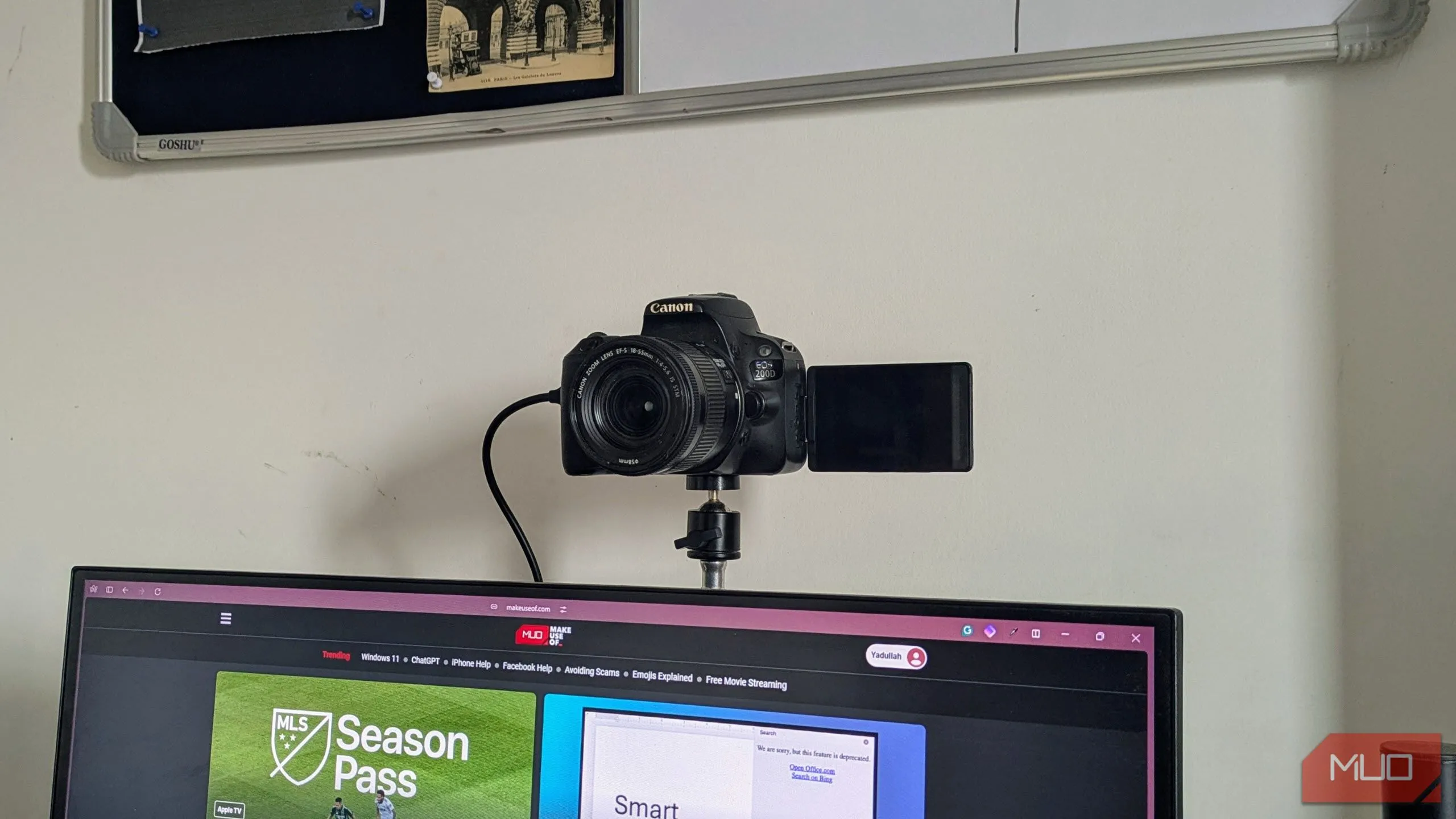 Máy ảnh DSLR kết nối với màn hình máy tính để sử dụng làm màn hình giám sát camera trực tiếp
Máy ảnh DSLR kết nối với màn hình máy tính để sử dụng làm màn hình giám sát camera trực tiếp
Thiết lập này cực kỳ hữu ích khi quay video YouTube, ghi lại các bài hướng dẫn, hoặc kiểm tra khung hình trong quá trình livestream. Với một màn hình kích thước lớn hơn trước mặt, việc điều chỉnh bố cục, giám sát ánh sáng và đảm bảo tiêu cự sắc nét trở nên dễ dàng hơn rất nhiều.
6. Khai Thác Tiềm Năng Samsung DeX – Trải Nghiệm Desktop Trên Màn Hình
Nếu bạn đang sở hữu một chiếc điện thoại hoặc máy tính bảng Samsung Galaxy hỗ trợ DeX, bạn không chỉ dừng lại ở việc phản chiếu màn hình đơn thuần. Samsung DeX cho phép bạn kết nối thiết bị của mình với màn hình và chuyển đổi giao diện sang phong cách máy tính để bàn. Bạn sẽ có một thanh tác vụ, các phím tắt ứng dụng, hỗ trợ kéo thả tệp và khả năng chạy nhiều ứng dụng trong các cửa sổ có thể thay đổi kích thước.
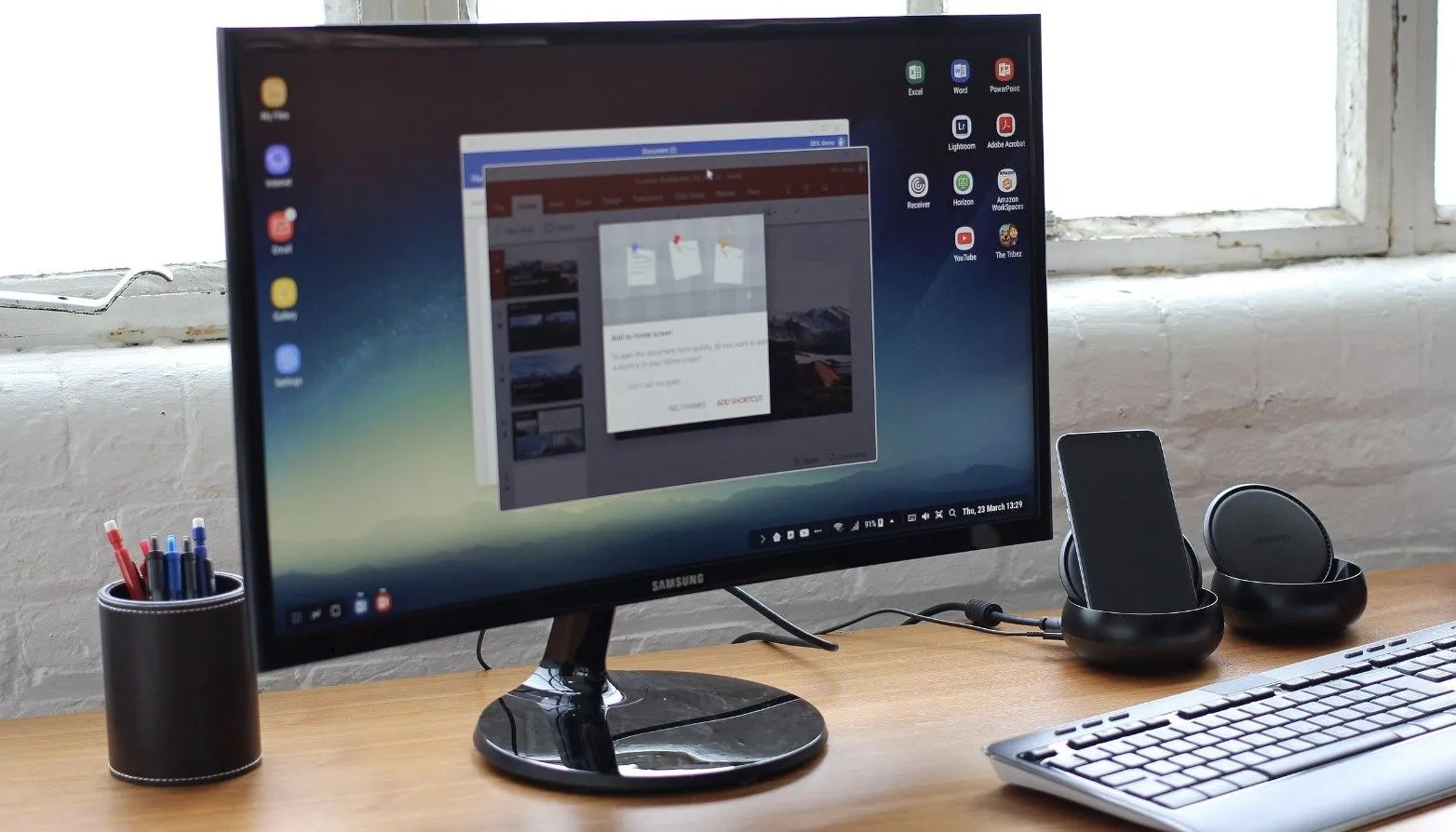 Màn hình Samsung hiển thị giao diện Samsung DeX, kết hợp bàn phím và chuột không dây
Màn hình Samsung hiển thị giao diện Samsung DeX, kết hợp bàn phím và chuột không dây
Cách dễ nhất để sử dụng Samsung DeX là thông qua cáp USB-C to HDMI. Cắm điện thoại vào màn hình, bạn sẽ thấy một thông báo nhắc nhở khởi chạy Samsung DeX. Nhấn vào đó hoặc bật DeX thủ công từ menu Cài đặt Nhanh (Quick Settings) là bạn đã sẵn sàng. Nếu bạn đang sử dụng Màn hình thông minh Samsung (Samsung Smart Monitor), bạn có thể bỏ qua cáp và kết nối hoàn toàn không dây.
Điện thoại Samsung của bạn sẽ trở thành “bộ não” của hệ thống, và màn hình điện thoại có thể kiêm nhiệm vai trò bàn di chuột (touchpad) và bàn phím. Để có trải nghiệm thoải mái hơn, bạn cũng có thể ghép nối chuột và bàn phím Bluetooth. Nếu bạn từng nghĩ đến việc thay thế máy tính bằng điện thoại, đây chính là trải nghiệm gần nhất mà bạn có thể có được. Lưu ý rằng Samsung DeX chỉ khả dụng trên các dòng điện thoại Galaxy cao cấp (từ S9 trở lên) và máy tính bảng Tab S4, S5e, S6, S7, và S8.
7. Biến Điện Thoại Thành Màn Hình Phụ Hoặc Màn Hình Chính (Gương Màn Hình Điện Thoại)
Chiếc điện thoại thông minh của bạn không quá khác biệt so với một chiếc máy tính. Tương tự như việc bạn kết nối PC hoặc laptop với một màn hình, bạn cũng có thể làm điều tương tự với thiết bị Android hoặc iPhone của mình.
Đối với hầu hết các điện thoại hiện đại, bạn chỉ cần một bộ chuyển đổi USB-C to HDMI. Ngay sau khi cắm vào, màn hình điện thoại của bạn sẽ hiển thị gần như ngay lập tức trên màn hình máy tính. Nếu bạn có một chiếc iPhone đời cũ hơn, bạn có thể đạt được hiệu ứng tương tự bằng cách sử dụng Bộ chuyển đổi AV kỹ thuật số Lightning của Apple. Thiết bị này kết nối với cổng sạc của iPhone và cung cấp đầu ra HDMI cho màn hình.
 Kết nối điện thoại Android với màn hình qua bộ chuyển đổi USB-C to HDMI
Kết nối điện thoại Android với màn hình qua bộ chuyển đổi USB-C to HDMI
Một lưu ý quan trọng là không phải tất cả điện thoại Android đều hỗ trợ HDMI Alt Mode, vì vậy tốt nhất bạn nên kiểm tra thông số kỹ thuật của điện thoại trước khi mua cáp.
Điểm cộng lớn nhất khi sử dụng kết nối có dây là mọi thứ đều mượt mà. Hầu như không có độ trễ, cho phép bạn xem video, chỉnh sửa tài liệu, hoặc thậm chí chơi game mà không gặp phải bất kỳ sự chậm trễ khó chịu nào. Bạn cũng có thể kết nối bàn phím và chuột Bluetooth với điện thoại để có trải nghiệm giống PC hơn.
Kết Luận
Mặc dù màn hình máy tính thường được tối ưu hóa để kết nối với PC, nhưng rõ ràng tiềm năng của nó không chỉ dừng lại ở đó. Từ việc biến nó thành một màn hình chơi game chuyên dụng, một trung tâm giải trí thông minh thay thế TV, cho đến một hub năng suất cho các thiết bị di động của bạn – có vô số cách sáng tạo để tận dụng tối đa màn hình của bạn.
Với những phụ kiện phù hợp, chiếc màn hình của bạn có thể trở thành một màn hình console chuyên biệt, một lựa chọn thay thế Smart TV, hay thậm chí là một trung tâm giám sát an ninh. Dù bạn sử dụng nó theo cách nào, màn hình máy tính của bạn sở hữu tiềm năng lớn hơn nhiều so với việc chỉ hiển thị Windows hay macOS. Hãy thử áp dụng những phương pháp trên để khám phá những công dụng mới mẻ và nâng tầm trải nghiệm công nghệ của mình!
Bạn đã thử cách nào trong số này chưa? Hãy chia sẻ những mẹo hay cách bạn đang tận dụng màn hình máy tính của mình trong phần bình luận bên dưới nhé!


